使用 iPhone 上的「動作」按鈕、側邊按鈕、和其他控制項目
了解 iPhone 上的按鈕和其他控制項目。
在 iPhone 16 或其他設有「相機控制」的型號
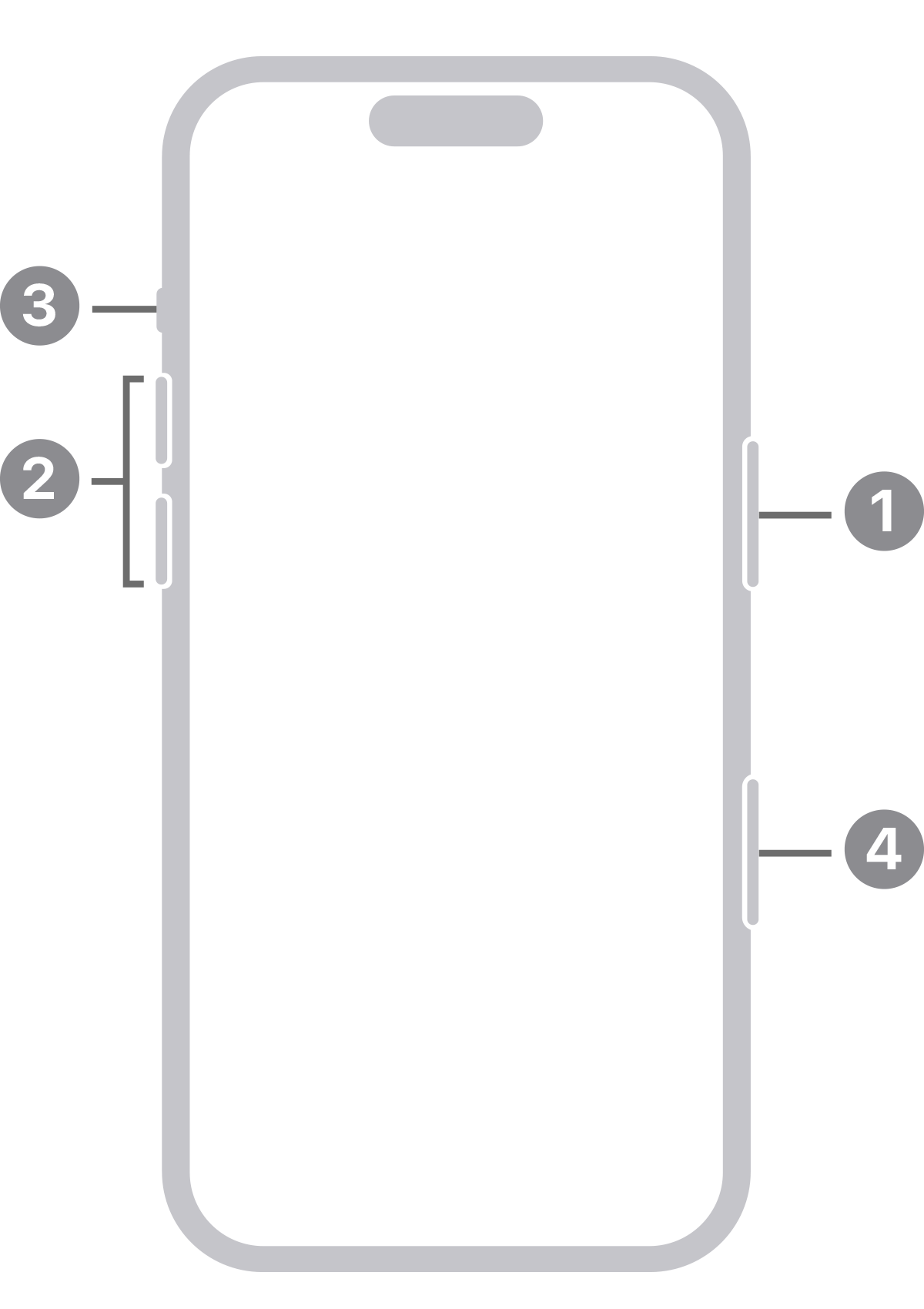
1:側邊按鈕:使用側邊按鈕關閉 iPhone 及鎖定 iPhone。
2:音量按鈕:使用調高音量/調低音量按鈕,即可在聽音樂、看影片或玩遊戲時調整音量。如果目前沒有使用其他 app,這些按鈕就會調整鈴聲音量。
3:「動作」按鈕:你可以選擇該按鈕要執行的動作,包括開啟「相機」app 或手電筒。根據預設,「動作」按鈕可開啟或關閉「靜音」模式。進一步了解「動作」按鈕.
4:「相機控制」:使用「相機控制」快速開啟 iPhone 相機、擷取相片或影片,以及取用相機設定。進一步了解「相機控制」。
在沒有主畫面按鈕的 iPhone 16e、iPhone 15 及之前型號上

1:側邊按鈕:使用側邊按鈕關閉 iPhone 及鎖定 iPhone。
2:音量按鈕:使用調高音量/調低音量按鈕,即可在聽音樂、看影片或玩遊戲時調整音量。如果目前沒有使用其他 app,這些按鈕就會調整鈴聲音量。
3:「動作」按鈕或「響鈴」/「靜音」開關:
使用 iPhone 16e 和 iPhone 15 Pro 型號上的「動作」按鈕:你可以選擇該按鈕要執行的動作,包括開啟「相機」app 或手電筒。根據預設,「動作」按鈕可開啟或關閉「靜音」模式。進一步了解「動作」按鈕.
使用「響鈴」/「靜音」開關:如果開關呈現橙色,就表示 iPhone 處於「靜音」模式,有來電或提示時就會震動。「靜音」模式下,「時鐘」app 設定的鬧鐘仍會播放音效,「常用聯絡人」的來電也會響鈴。
iPhone 8 和之前型號

1:側邊按鈕:使用側邊按鈕關閉 iPhone 及鎖定 iPhone。
2:音量按鈕:使用調高音量/調低音量按鈕,即可在聽音樂、看影片或玩遊戲時調整音量。如果目前沒有使用其他 app,這些按鈕就會調整鈴聲音量。
3:「響鈴」/「靜音」開關:如果開關呈現橙色,就表示 iPhone 處於「靜音」模式,有來電或提示時就會震動。「靜音」模式下,「時鐘」app 設定的鬧鐘仍會播放音效,「常用聯絡人」的來電也會響鈴。
4:配備 Touch ID 的主畫面按鈕:使用主畫面按鈕即可使用 Touch ID 解鎖裝置或購物。按一下主畫面按鈕即可前往主畫面,按兩下則可顯示 App 切換器。
更多內容
了解如何辨識 iPhone 型號。
了解如何使用「輔助觸控」調整音量、鎖定畫面、使用平常需以多隻手指操作的手勢、重新啟動裝置,或以點一下來取代按壓按鈕。
如何讓 iPhone 進入睡眠模式:在 iPhone 6 (和之後型號) 和 iPhone SE (第 2 代) (和之後型號) 上,按下側邊按鈕即可喚醒 iPhone 或進入睡眠模式。在 iPhone SE (第 1 代) 或之前型號上,則請按一下機頂的按鈕。